 Computer-Tutorials
Computer-Tutorials
 Fehlerbehebung
Fehlerbehebung
 Warum kann Google Chrome keine Verbindung zu einer bestimmten Website herstellen, während andere Browser dies können?
Warum kann Google Chrome keine Verbindung zu einer bestimmten Website herstellen, während andere Browser dies können?
Warum kann Google Chrome keine Verbindung zu einer bestimmten Website herstellen, während andere Browser dies können?
Löschen Sie beschädigte Cache oder Cookies über Strg -Verschiebung löschen und testen Sie im Inkognito -Modus. 2. Deaktivieren Sie Erweiterungen und überprüfen Sie die Site -Berechtigungen unter Chrome: // Einstellungen/Inhalten. 3. Schalten Sie sichere DNS aus und überprüfen Sie die Proxy -Einstellungen in Chrome: // Einstellungen/System. V. 5. Aktualisieren Sie die Einstellungen von Chrome oder Reset in standardmäßig unter Chrome: // Einstellungen/Hilfe und Chrome: // Einstellungen/Reset. 6. In fortgeschrittenen Fällen testen Sie mit einem Benutzeragenten-Switcher oder überprüfen Sie die Kompatibilität der TLS, da die strengen Protokolle von Chrome aufgrund unterschiedlicher Motoren und Konfigurationen Probleme verursachen können, und diese Schritte vermeiden typischerweise Chromspezifische Ladungsprobleme.

Google Chrome lädt möglicherweise eine bestimmte Website nicht, während andere Browser aufgrund einer Kombination aus browserspezifischen Einstellungen, zwischengespeicherten Daten oder zugrunde liegenden technischen Unterschieden gut funktionieren. Hier sind die häufigsten Gründe und wie man sie behebt:
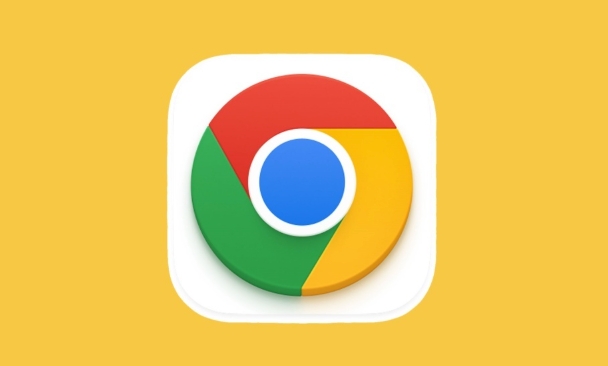
1. beschädigter Cache oder Cookies in Chrom
Chrome speichert zwischengespeicherte Dateien und Cookies, um das Browsen zu beschleunigen, aber beschädigte oder veraltete Daten können das Laden der Website beeinträchtigen.
Was zu tun:
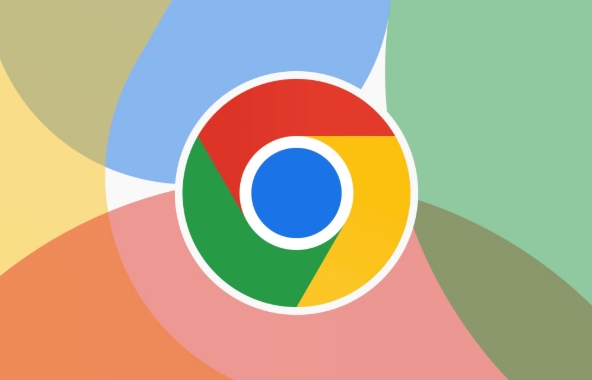
- Durchsuchen der Browserdaten:
- Drücken Sie
Ctrl Shift Delete(Windows) oderCmd Shift Delete(MAC). - Wählen Sie "Allzeit" als Zeitbereich.
- Überprüfen Sie "Cookies und andere Site -Daten" und "zwischengespeicherte Bilder und -dateien".
- Klicken Sie auf "Daten löschen".
- Drücken Sie
- Versuchen Sie, in einem inkognito -Fenster erneut auf die Website zugreifen zu können (das Erweiterungen deaktiviert und eine saubere Sitzung verwendet).
2. Erweiterungen oder Sicherheitseinstellungen, die die Site blockieren
Chromerweiterungen (wie Anzeigenblocker, Datenschutzwerkzeuge oder Antiviren-Add-Ons) können bestimmte Websites fälschlicherweise blockieren.
Was zu tun:
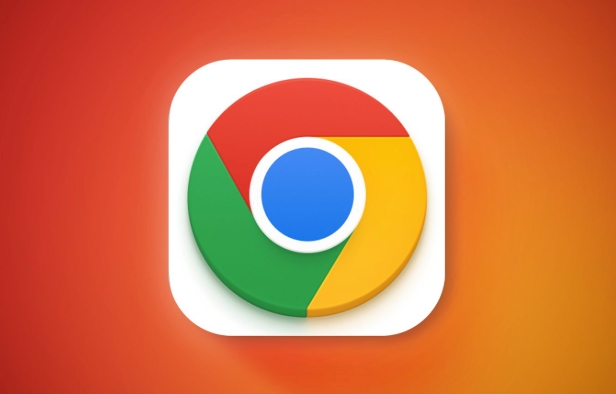
- Deaktivieren Sie alle Erweiterungen vorübergehend:
- Gehen Sie zu
chrome://extensions. - Schalten Sie jede Erweiterung ab.
- Laden Sie die problematische Site neu.
- Gehen Sie zu
- Wenn es funktioniert, können Sie nacheinander nachdenken, um den Schuldigen zu finden.
- Überprüfen Sie auch die Site -Einstellungen von Chrome:
- Gehen Sie zu
chrome://settings/contentund stellen Sie sicher, dass die Site unter Cookies, JavaScript oder Popups nicht blockiert wird.
- Gehen Sie zu
3.. DNS- oder Proxy-Einstellungen (chromspezifisch)
Chrome verwendet manchmal eine eigene DNS -Auflösung (wie über "sichere DNS") oder Proxy -Konfigurationen, die sich von den Systemeinstellungen unterscheiden.
Was zu tun:
- Deaktivieren Sie sichere DNs in Chrome:
- Gehen Sie zu
chrome://settings/security. - Scrollen Sie nach unten zu "Advanced"> "Verwenden Sie sichere DNS".
- Schalten Sie es aus oder ändern Sie den Anbieter.
- Gehen Sie zu
- Überprüfen Sie, ob Chrome einen Proxy verwendet:
- Gehen Sie zu
chrome://settings/system> "Öffnen Sie die Proxyeinstellungen Ihres Computers". - Stellen Sie sicher, dass kein unnötiger Proxy konfiguriert ist (insbesondere wenn andere Browser es umgehen).
- Gehen Sie zu
4. Hardwarebeschleunigungs- oder Netzwerkvorhersageprobleme
Die Leistungsfunktionen von Chrome können gelegentlich Konnektivitätsprobleme auf bestimmten Websites verursachen.
Was zu tun:
- Schalten Sie die Beschleunigung der Hardware aus:
- Gehen Sie zu
chrome://settings/system. - Schalten Sie "Hardware -Beschleunigung verwenden, sofern verfügbar".
- Chrome neu starten.
- Gehen Sie zu
- Vorlädungen deaktivieren:
- Gehen Sie zu
chrome://settings/privacy. - Schalten Sie "vorlädte Seiten für schnelleres Durchsuchen und Suchen" aus.
- Gehen Sie zu
5. Veraltete Chromversion oder Störungen
Ein veralteter oder fehlerhafter Chrombau kann Kompatibilitätsprobleme aufweisen.
Was zu tun:
- Chrome aktualisieren:
- Gehen Sie zu
chrome://settings/help. - Chrome überprüft und installiert automatisch Updates.
- Gehen Sie zu
- Chromeinstellungen zurücksetzen, wenn Probleme bestehen:
- Gehen Sie zu
chrome://settings/reset. - Klicken Sie auf "Einstellungen auf ihre ursprünglichen Standardeinstellungen wiederherstellen".
- Gehen Sie zu
6. Verschiedene Benutzeragenten oder TLS/SSL -Handhabung
Chrome kann eine andere Benutzeragentenzeichenfolge senden oder strengere TLS/SSL -Protokolle verwenden als andere Browser, die einige Server möglicherweise nicht richtig verarbeiten.
Was tun (Fortgeschrittene):
- Testen Sie mit einer Erweiterung der Benutzeragenten -Switcher, um einen anderen Browser nachzuahmen.
- Überprüfen Sie, ob die Website moderne TLS -Versionen unterstützt (Chrome unterstützt keine veralteten Protokolle wie TLS 1.0).
Andere Browser (Firefox, Edge, Safari) verwenden verschiedene Motoren, Cache-Systeme und Netzwerkstapel, sodass sie chromspezifische Probleme umgehen können.
Schnelle Checkliste:
- Versuchen Sie den Inkognito -Modus.
- Erweiterungen deaktivieren.
- Cache und Cookies löschen.
- Deaktivieren Sie sichere DNS und Hardwarebeschleunigung.
- Chrome aktualisieren.
Grundsätzlich können die erweiterten Funktionen von Chrome und die enge Integration in Systemressourcen manchmal auf den Kanten-Case-Websites nach hinten gehen-aber die Fix ist normalerweise eine schnelle Einstellung.
Das obige ist der detaillierte Inhalt vonWarum kann Google Chrome keine Verbindung zu einer bestimmten Website herstellen, während andere Browser dies können?. Für weitere Informationen folgen Sie bitte anderen verwandten Artikeln auf der PHP chinesischen Website!

Heiße KI -Werkzeuge

Undress AI Tool
Ausziehbilder kostenlos

Undresser.AI Undress
KI-gestützte App zum Erstellen realistischer Aktfotos

AI Clothes Remover
Online-KI-Tool zum Entfernen von Kleidung aus Fotos.

Clothoff.io
KI-Kleiderentferner

Video Face Swap
Tauschen Sie Gesichter in jedem Video mühelos mit unserem völlig kostenlosen KI-Gesichtstausch-Tool aus!

Heißer Artikel

Heiße Werkzeuge

Notepad++7.3.1
Einfach zu bedienender und kostenloser Code-Editor

SublimeText3 chinesische Version
Chinesische Version, sehr einfach zu bedienen

Senden Sie Studio 13.0.1
Leistungsstarke integrierte PHP-Entwicklungsumgebung

Dreamweaver CS6
Visuelle Webentwicklungstools

SublimeText3 Mac-Version
Codebearbeitungssoftware auf Gottesniveau (SublimeText3)
 Windows 11 KB5062660 24H2 mit Funktionen, direkte Download -Links für Offline -Installateur (.msu)
Jul 23, 2025 am 09:43 AM
Windows 11 KB5062660 24H2 mit Funktionen, direkte Download -Links für Offline -Installateur (.msu)
Jul 23, 2025 am 09:43 AM
Windows 11 KB5062660 wird jetzt als optionales Update für Windows 11 24H2 mit einigen neuen Funktionen eingeführt, einschließlich der ARE -AI in Europa. Dieser Patch ist über Windows -Update verfügbar, aber Microsoft hat auch Direct Download L veröffentlicht l
 So beheben Sie Windows -Update -Fehler 0x8024a203
Jul 26, 2025 am 07:43 AM
So beheben Sie Windows -Update -Fehler 0x8024a203
Jul 26, 2025 am 07:43 AM
WindowsUpDate -Fehlercode 0x8024A203 kann durch die folgenden Methoden gelöst werden: 1. Überprüfen Sie die Netzwerkverbindung und die Proxy -Einstellungen, bestätigen Sie, dass Sie normalerweise auf die Microsoft -Website zugreifen können, den Proxy deaktivieren und auf direkte Verbindung wechseln. 2. Löschen Sie den WindowsUpdate -Cache, löschen Sie den Inhalt der SoftwaredIntiBution -Ordner, nachdem Sie den Dienst gestoppt haben, und starten Sie den Dienst neu. 3.. Verwenden Sie SFC- und DISM-Tools, um die Systemdateien zu reparieren, und führen Sie die Befehle SFC/Scannow, DISM/Online/Cleanup-Image/ScanHealth und DISM/Online/Cleanup-Image/Restorhealth aus. 4. Passen Sie die an
 Windows 11 kann große Ordner im Datei -Explorer schneller öffnen, wenn Sie die Ordnererkennung ausschalten
Jul 24, 2025 am 12:02 AM
Windows 11 kann große Ordner im Datei -Explorer schneller öffnen, wenn Sie die Ordnererkennung ausschalten
Jul 24, 2025 am 12:02 AM
File Explorer ist in Windows 11 deutlich langsamer als Windows 10, und ein Update im Februar dieses Jahres hat sogar einige Ausnahmen von Benutzerndateimanager ausgelöst. Es ist nicht klar, wann Microsoft diesen "modernen" Datei -Explorer optimiert, aber das Ausschalten der automatischen Ordnererkennung kann beim Öffnen von Ordnern mit einer großen Anzahl von Dateien erhebliche Leistungssteigerungen erzielen. Die automatische Ordnererkennung ist in Windows 11 keine neue Funktion. Bereits im Windows XP -ERA hat Microsoft diese Funktion in Explorer eingeführt, mit dem Ziel, entsprechende Anzeigevorlagen auf der Grundlage des Inhaltstyps im Ordner automatisch anzuwenden. Wenn beispielsweise ein Ordner hauptsächlich Bilder oder Videos enthält
 So beheben Sie das Doppelklicken von Maus und klicken
Jul 21, 2025 am 01:09 AM
So beheben Sie das Doppelklicken von Maus und klicken
Jul 21, 2025 am 01:09 AM
Die Hauptgründe für das Doppelklicken auf Mausklick sind Hardwarealterung, unsachgemäße Systemeinstellungen oder Treiberprobleme. Die Lösungen sind wie folgt: 1. Überprüfen Sie, ob die Maustaste altern oder schmutzig ist, insbesondere wenn sie leicht getragen wird. Es wird empfohlen, die Micro-Klick-Geschwindigkeit zu ersetzen oder den inneren Staub zu reinigen. 2. Passen Sie die Einstellung "Doppelklick-Geschwindigkeit" im Windows-System an und passen Sie sie angemessen an, um eine Fehlidentifizierung zu vermeiden. 3. Die Maus -Treiber aktualisieren oder neu installieren, gehen Sie auf die offizielle Website, um die neueste Version herunterzuladen, oder verwenden Sie den Geräte -Manager, um sie neu zu installieren. 4. Verwenden Sie Software von Drittanbietern wie X-MouseButtonControl oder Autohotkey-Skript, um die Klick-Logik vorübergehend anzupassen. Vorrang hat die Überprüfung von Hardwareproblemen. Wenn Sie keine Probleme haben möchten, können Sie die Maus direkt ändern.
 So beheben Sie 'Inactible_boot_device' unter Windows
Jul 21, 2025 am 02:09 AM
So beheben Sie 'Inactible_boot_device' unter Windows
Jul 21, 2025 am 02:09 AM
Bei der Begegnung mit einem blauen Bildschirmfehler von "Inactible_boot_device" werden die meisten Situationen durch Systemstart oder Laufwerksprobleme verursacht, und das System muss nicht neu installiert werden. 1. Überprüfen Sie zunächst die Festplattenverbindung und geben Sie das BIOS ein, um zu bestätigen, ob die Festplatte erkannt wird, stellen Sie sicher, dass der Festplattenmodus AHCI ist, und vermeiden Sie Fehler, die durch das Motherboard -BIOS -Upgrade oder die Einstellungsänderungen verursacht werden. 2. Wenn die Festplatte normal ist, kann die Startdatei beschädigt sein. Sie können die USB -Festplatte über Windows installieren, um die Wiederherstellungsumgebung einzugeben, den Befehl BootREC zu verwenden, um den Hauptstartakten-, Bootsektor zu reparieren und den BCD wieder aufzubauen. 3. Wenn das Problem nach der Aktualisierung oder Installation des Treibers auftritt, versuchen Sie, den abgesicherten Modus einzugeben, um das neueste Update- oder widersprüchliche Treiber zu deinstallieren, DISM- und SFC -Befehle auszuführen, um die Systemdateien zu reparieren. 4. Fehlerbehebung
 Wie beheben Sie das Problem mit dem schwarzen Bildschirm in Google Chrome?
Aug 06, 2025 pm 12:22 PM
Wie beheben Sie das Problem mit dem schwarzen Bildschirm in Google Chrome?
Aug 06, 2025 pm 12:22 PM
DeaktivierenhardwareAccelerationBygoingtochromenettings → SystemAndtogglingoff "UseHardwareAccelerationWheAvableable", thenrelaunchchrome.2
 Lautstärketasten auf der Tastatur funktioniert nicht
Aug 05, 2025 pm 01:54 PM
Lautstärketasten auf der Tastatur funktioniert nicht
Aug 05, 2025 pm 01:54 PM
Zunächst checkifthefnkeysettingIssinterferingbyingbothThevolumeKeyaloneAndfn VolumeKey, thentogglefnlockwithfn EscifAvailable
 Edge PDF -Viewer funktioniert nicht
Aug 07, 2025 pm 04:36 PM
Edge PDF -Viewer funktioniert nicht
Aug 07, 2025 pm 04:36 PM
TestthepdfinanotherapptodetermineeiftheisueiswithTheFileoredge.2.Enablethebuilt-InpdfviewerByTurningOff "immerOpenpdffileSexTternal" und "DownloadPdffffiles" Inedgesetings






